今回は iBooks のプロモーションコードを使う時の流れを例に説明しますが、アプリ (App Store) や 音楽・映画など (iTunes Store) の場合でもほぼ同じ手順になります。
- PC 上で iTunes アプリケーションを起動します。Mac をお使いの場合は iBooks アプリケーションの「iBooks Store」上でもコードを使用することができますが、今回は iTunes アプリケーションでの手順を説明します。
- 「サインイン」をクリックすると、Apple ID とパスワードを求められますので入力します。Apple ID を忘れた場合の対処法については、こちらの記事を参照してください。

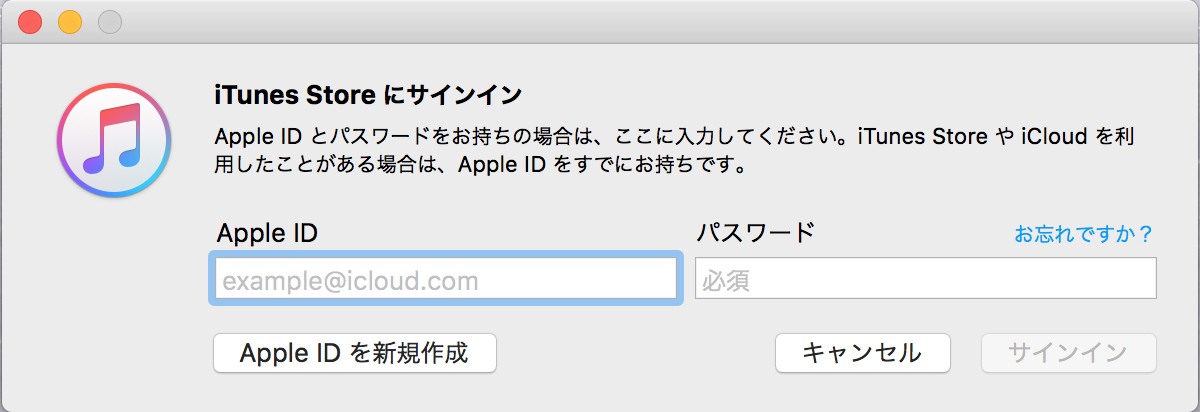
- アカウントの名前をクリックして、ドロップダウンメニューから「コードを使う」を選択します。

- プロモーションコードを入力し、「iTunes Card/コードを使う」(コードを入力すると隣に表示されます)をクリックします。
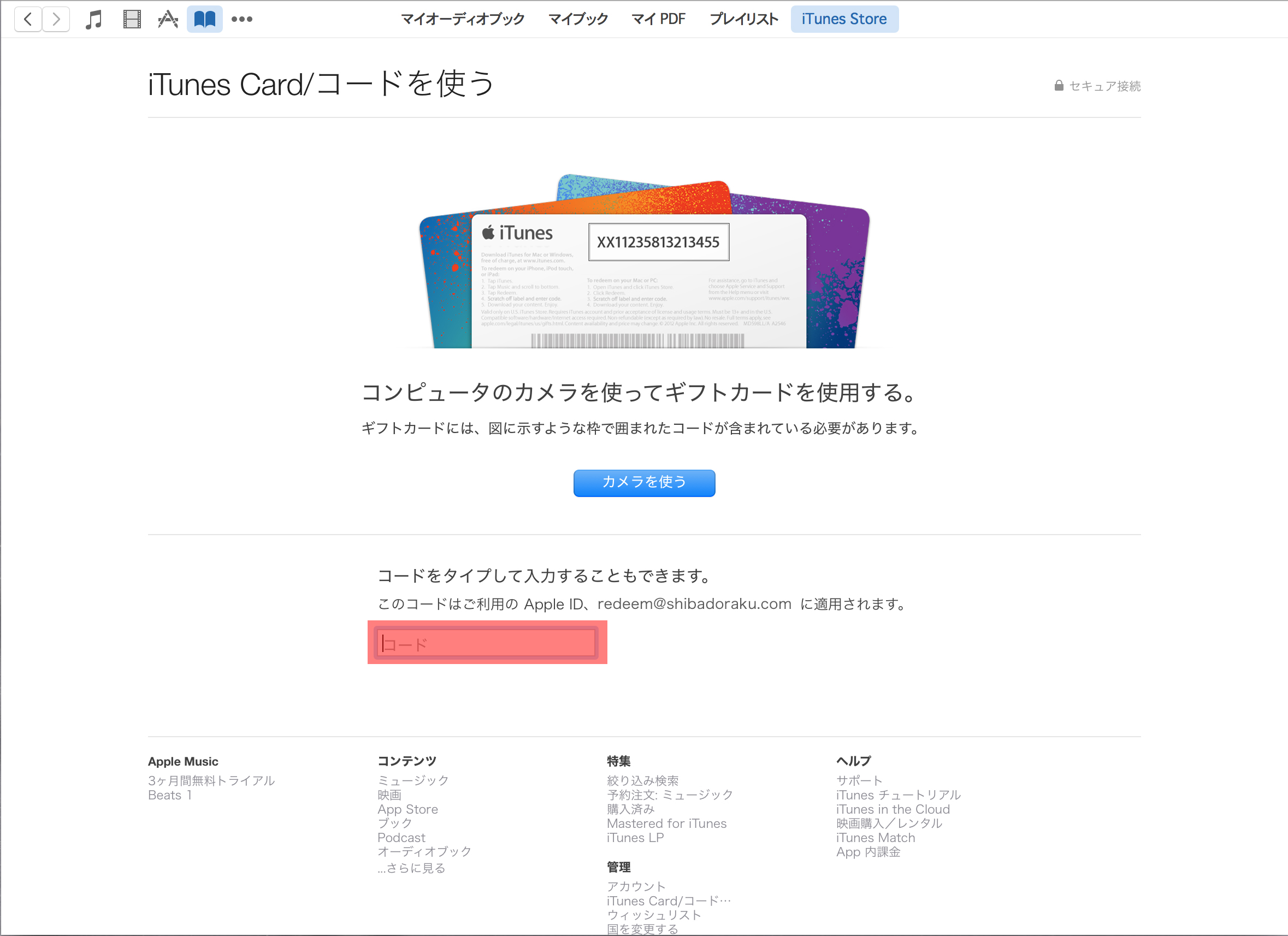
- iBooks のプロモーションコードを使った場合、「iBooks が必要です」というメッセージが出ますので「OK」で先に進みます。ダウンロード時にパスワードの入力が求められたら Apple ID のパスワードを入力して「入手」をクリックしてください。
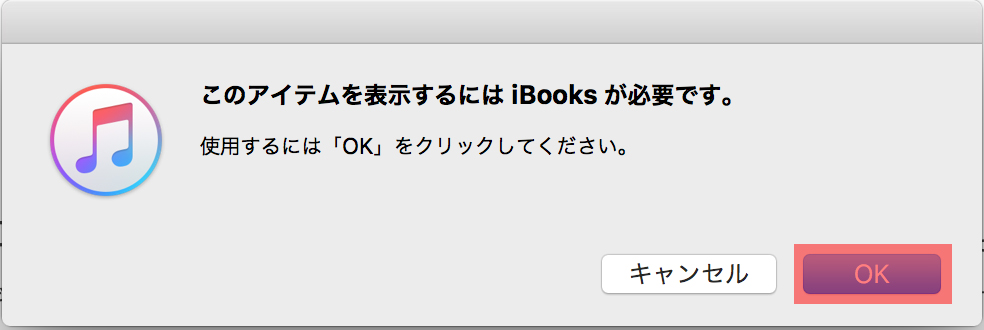
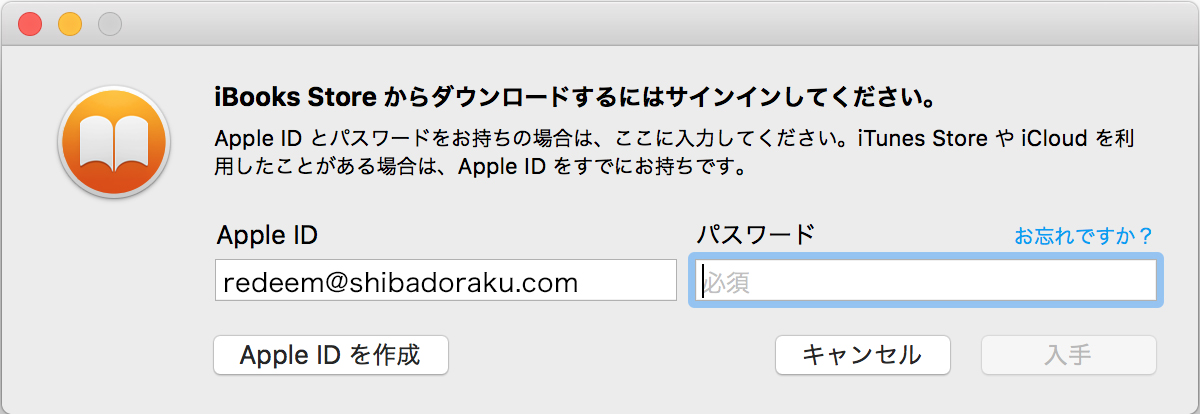
- コードに関連付けられたアイテムが自動的にダウンロードされます。iBooks のプロモーションコードを使った場合、Mac をお使いの場合は iBooks アプリケーション上にダウンロードされた本が追加されます。Windows をお使いの場合は、PC 上では iBooks の本を読むことができませんが、iPhone や iPad などのデバイスと PC を同期することでデバイス上で入手した本を読むことができます。
